دليل مستخدم Numbers لـ iPad
- مرحبًا
- ما الجديد في Numbers 14.0
-
- مقدمة عن Numbers
- مقدمة عن الصور والمخططات والكائنات الأخرى
- إنشاء جدول بيانات
- فتح جداول البيانات
- منع التحرير عن طريق الخطأ
- إضفاء طابع شخصي على القوالب
- استخدام الأوراق
- التراجع عن التغييرات أو إعادتها
- حفظ جدول البيانات
- العثور على جدول بيانات
- حذف جدول بيانات
- طباعة جدول بيانات
- تغيير خلفية الورقة
- نسخ النص والكائنات بين التطبيقات
- تخصيص شريط الأدوات
- أساسيات شاشة اللمس
- استخدام قلم Apple مع Numbers
- حقوق النشر
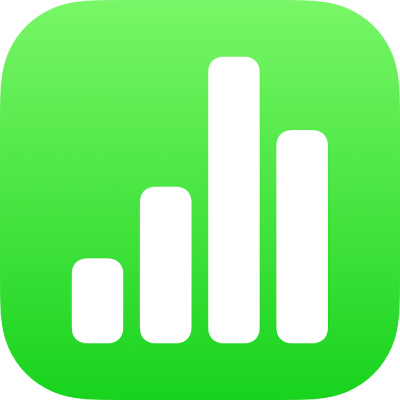
تحرير صورة في Numbers على الـ iPad
بعد إضافة صورة أو رسومات إلى جدول البيانات، يمكنك اقتصاصها وإزالة الأجزاء التي لا تريدها.
تعين القناع (قص) لصورة
يمكنك إخفاء الأجزاء غير المرغوب فيها من الصورة دون تعديل الصورة نفسها.
اضغط مرتين على الصورة.
تظهر عناصر التحكم بالقناع. القناع الافتراضي يكون بنفس حجم صورتك.
استخدام عناصر التحكم لتغيير الأجزاء التي تظهر من الصورة:
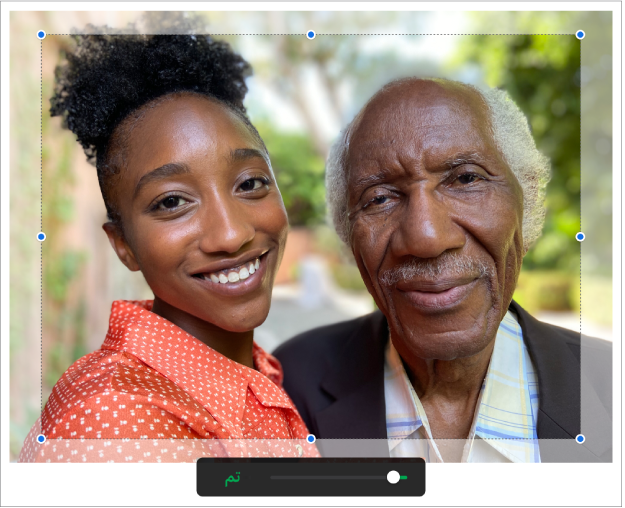
انقر على تم عند الانتهاء.
اضغط ضغطًا مزدوجًا على الصورة في أي وقت لإعادة ضبط القناع الخاص بها.
إزالة خلفية وعناصر أخرى من صورة
يمكنك إزالة خلفية أو لون من صورة باستخدام أداة إزالة الخلفية.
اضغط على الصورة لتحديدها، ثم اضغط إزالة الخلفية (قد تحتاج إلى الضغط على
 أولاً).
أولاً).إن أمكن، تتم إزالة الخلفية تلقائيًا.
قم بأحد ما يلي:
إزالة لون آخر: اسحب إصبعك على اللون الذي تريد إزالته.
عند السحب، يزداد التحديد ليشمل المناطق التي تستخدم ألوان مماثلة.
التراجع عن كل التغييرات: اضغط على إعادة تعيين في عناصر التحكم.
اضغط على تم.
لاستخدام عدة صور في الوقت نفسه، المس مطولاً صورة واحدة، ثم اضغط على الصور الأخرى بإصبع آخر.